こんにちは、にいるです。
今まで使った事がなかった機能、コミュニティを作成したいと思います。
・【ヘルプ】Salesforceコミュニティの設定および管理
・【ヘルプ】Salesforceコミュニティの概要
1.コミュニティとは
コミュニティとは、顧客側が取引先との連絡手段でSalesforceのプラットフォームを使用できるものです。
Salesforceのログイン画面をそのまま渡してしまうと、見せたくないデータがそのまま表示されてしまいます。
コミュニティは1つだけでなく、複数作成することができます。
例えば、カスタマーサポートをアウトソーシングしていて、その外部先と共有したい場合のサポートコミュニティだったり、取引先を共有しているパートナー用のコミュニティだったり目的に応じてコミュニティを作成する事ができます。
2.コミュニティの設定方法
コミュニティを使用するには、まず組織で有効化する必要があります。
[設定]メニューで[コミュニティ設定]をクリックして、「コミュニティを有効化」にチェックを入れます。
次にドメイン名を指定して作成する必要があり、作成が可能かどうかをここでチェックします。

保存が完了すれば、下記の画面に遷移します。
これでコミュニティの作成ができるようになりました。
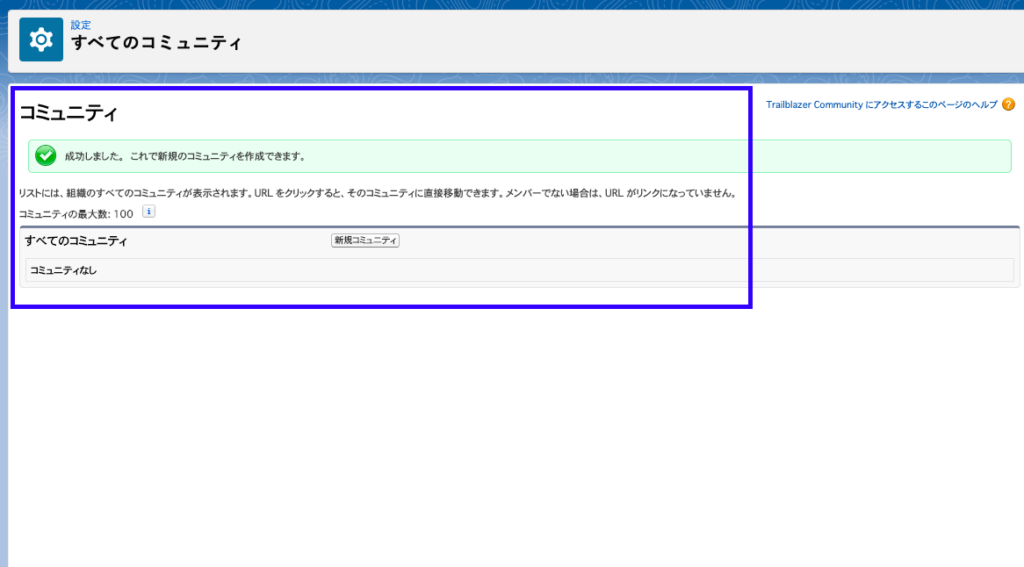
新規作成を押すと、コミュニティ作成に必要なテンプレートを選択できます。
ここではAlohaを選択したいと思います。
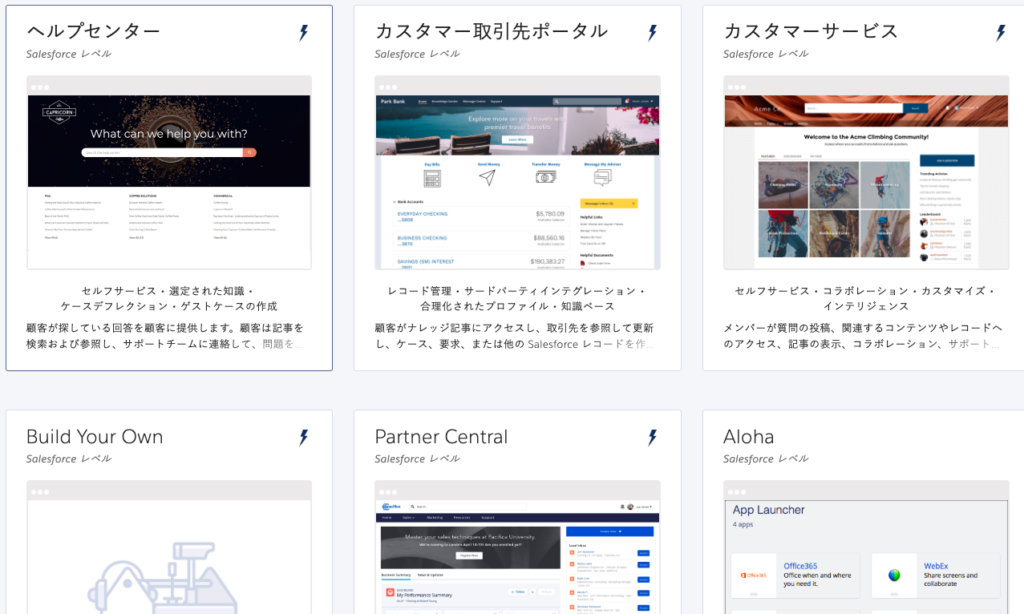
「使用を開始する」を押します。
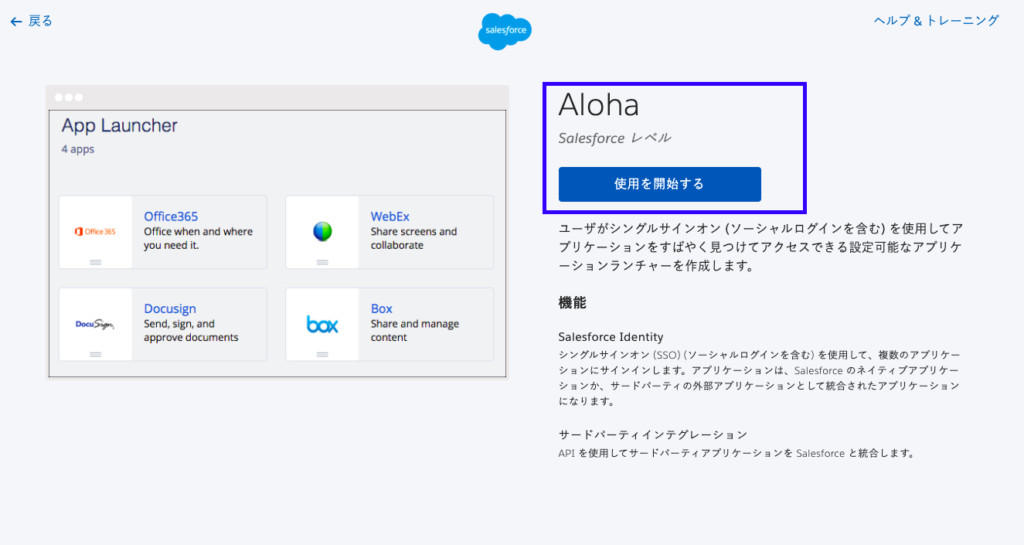
そして、名前とURLを入力して「作成」を押します。
※ここで設定しても、あとで変更する事が可能です。
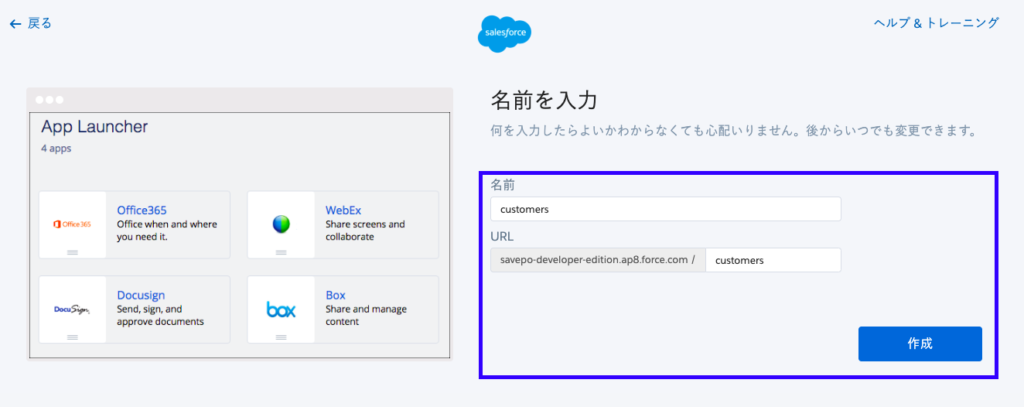
すると、ワークスペースが立ち上がります。
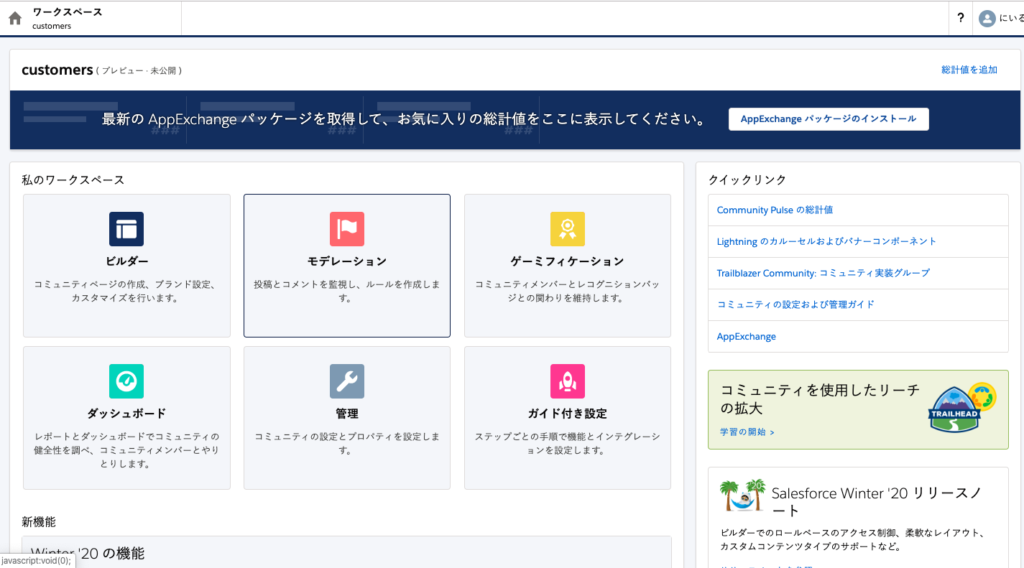
まずはメンバー管理をしたいので、左上のホームマークをクリックして[管理]を選択します。
ここで「Customers」を選択して、プロファイルを追加します。
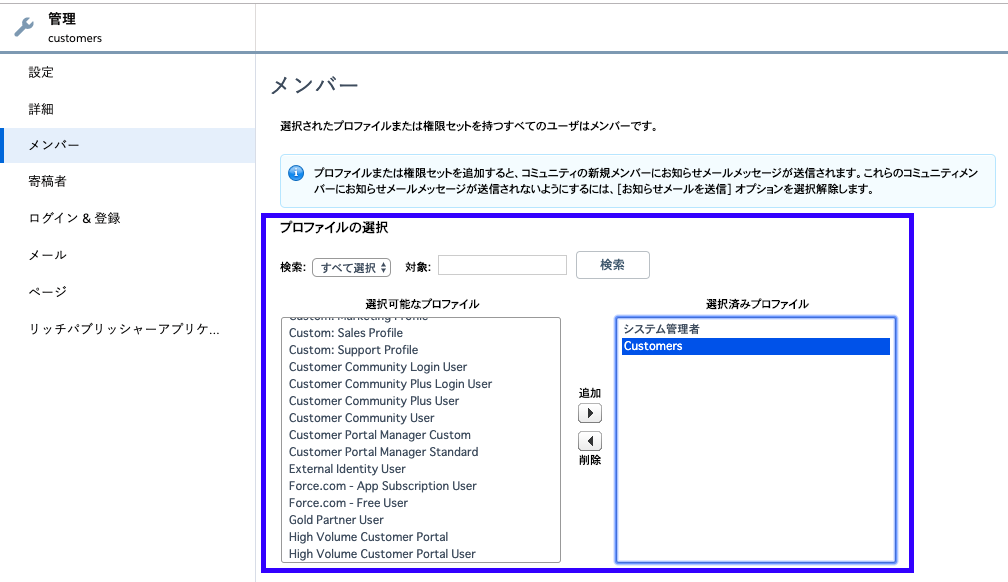
次にまた左上のホームマークをクリックして、今度はビルダーをクリックします。
最初はコミュニティ作成のガイダンスが表示されます。
ここで、右上の公開を押すとコミュニティをユーザに公開する事が可能です。
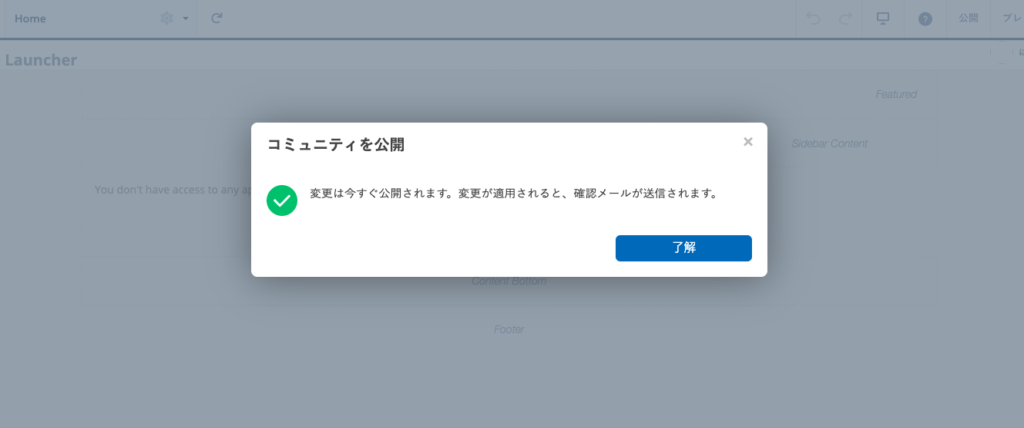
次に管理メニューから[ログイン & 登録]を選択します。
[ログイン & 登録]では、ブランド設定オプションやログイン、ログアウトのページを設定する事ができます。
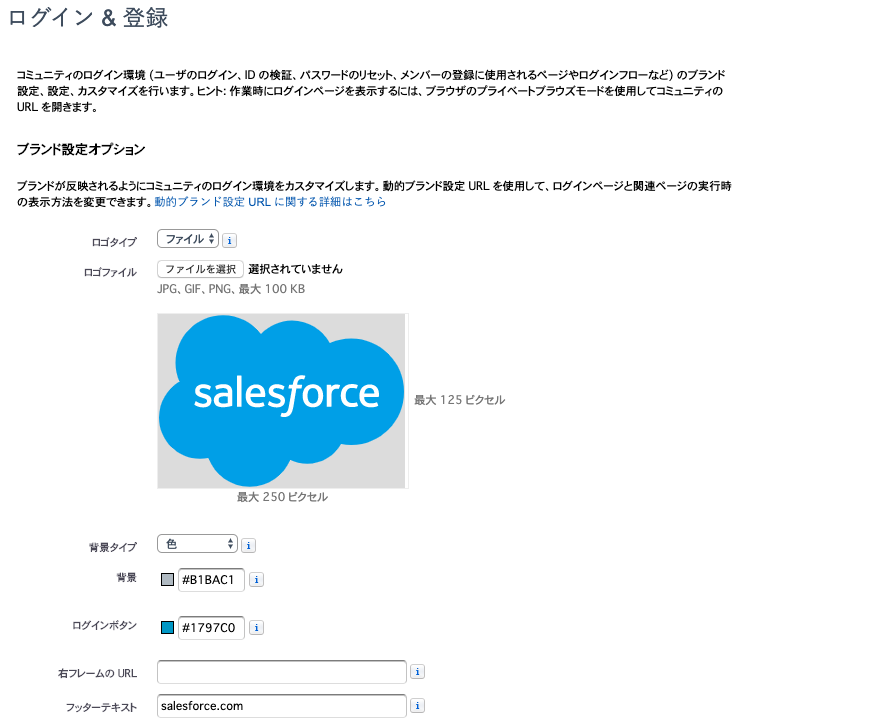
URLが表示されるのでそれをクリックすると、コミュニティのログイン画面が開きます。
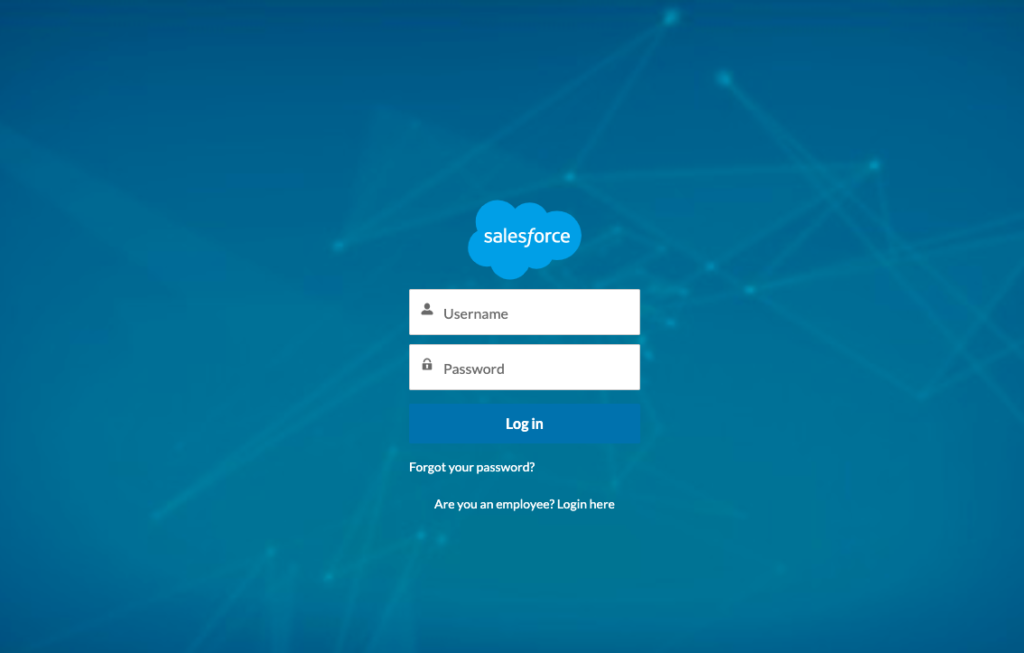
これで外部ユーザがログインできる専用ページが完成です。
ここからは肉付けになります。
3.まとめ
いかがでしたでしょうか。
コミュニティを作成する事で、
他にも色々と標準機能やSalesforce機能について紹介しています。
そのまとめ一覧ページはこちらになりますので、よければ見てみてください。
ではでは!




コメント